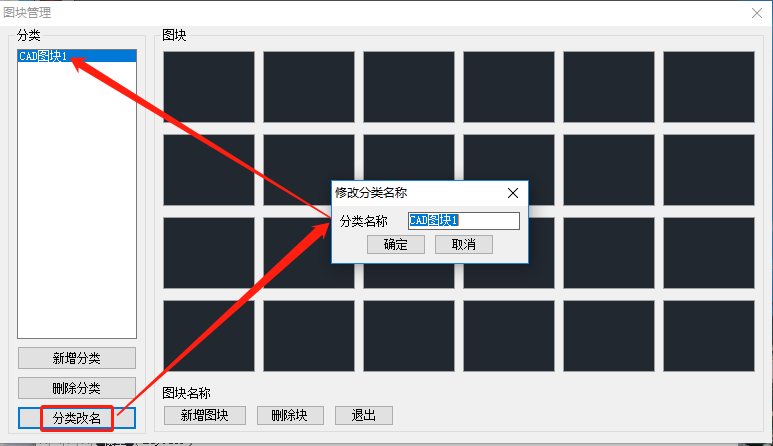迅捷CAD工具箱,简单演示图库管理
发表时间:2023年5月16日 星期二
我们在使用AUTOCAD的时候,可以加载迅捷CAD工具箱来辅助使用。下面小编就使用迅捷CAD工具箱来简单演示图库管理。具体演示步骤如下:

使用工具:迅捷CAD工具箱
免费下载
我们运行AUTOCAD制图软件,进行如下操作:
1.在命令行里输入“ap”命令字符,使用迅捷CAD工具箱插件到CAD制图软件中进行使用;
2.然后在命令框中,我们输入”xj”命令字符,调用迅捷CAD工具箱。
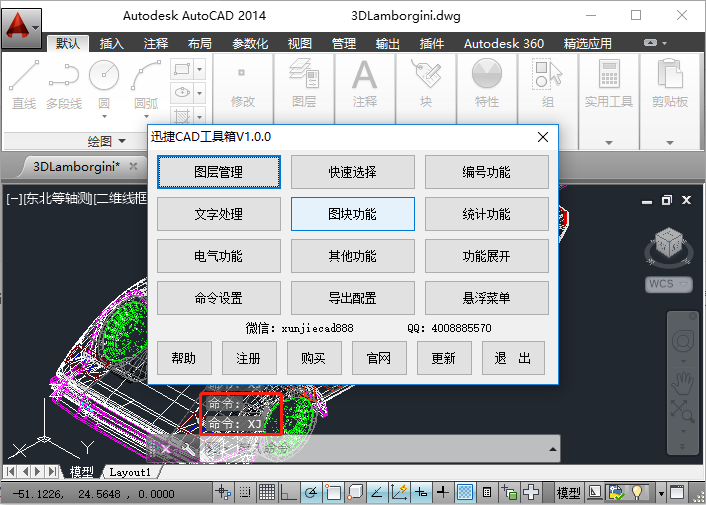
“图块功能”-“图库管理”选项按钮
1.我们在迅捷工具箱v1.0.0弹窗界面里选择“图块功能”图标按钮;
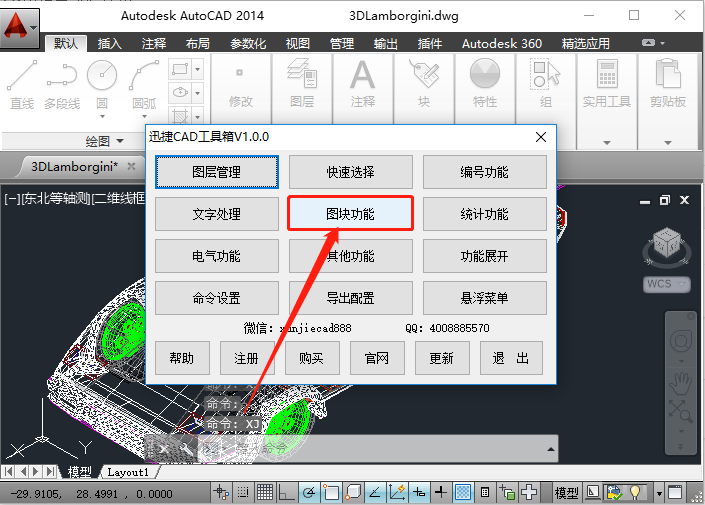
2.这时候会弹出“迅捷工具箱v1.0.0-图块功能”弹窗,我们点击“图库管理”选项按钮。
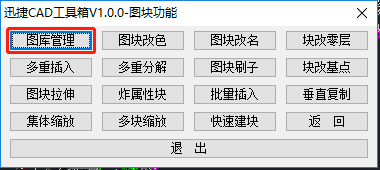
“图块管理”弹窗
这时候会弹出“图块管理”弹窗,其中有“分类”和“图块”两个分组:
1.在“分类”分组中,包括“新增分类”、“删除分类”、“分类改名” 3个选项;
2.在“图块”分组中,图块名称下有“新增图块”、“删除块”2个选项;
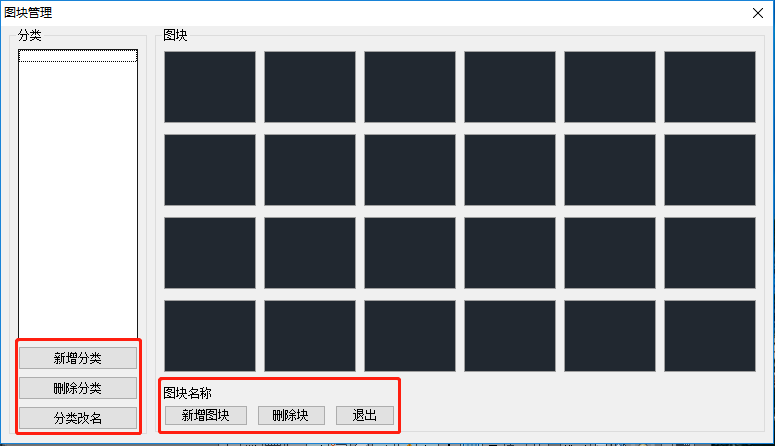
3.我们可以按照自身的绘图需要,对“分类”和“图块”进行自定义操作;
例如:我们点击“新增分类”选项按钮,此时会弹出“新增分类”弹窗,我们输入一个分类名称,点击确定按钮,新增一个分类“CAD图块1”;
若是需要修改分类名称,我们直接点击“分类改名”选项按钮,输入修改分类名称,点击“确定”选项按钮。